در این مقاله قصد داریم تا به بررسی کینم که فریم در ثانیه (FPS) چیست؟ و چه ویژگیها و کاراییهایی دارد و اطلاعات لازم را در زمینه آن در اختیار شما قرار دهیم. همانگونه که میدانید امروزه بازیهای کامپیوتری در سطح دنیا بسیار رواج یافتهاند و طرفداران خاص خود را دارند. همین بازیهای کامپیوتری نیازمند انجام برخی تنظیمات گرافیکی میباشند که هر کدام از آنها جزء ملزومات این بازیها به شمار میروند. فریم در ثانیه (FPS) میتواند به شما در انجام این تنظیمات گرافیکی کمکهای بسیاری نماید و تاثیرات خاص خود را در اجرای بازیها دارد. درادامهی این مقاله به بررسی هر چه بیشتر FPS پرداخته و قابلیتهایی را که برای شما به همراه دارد را بازگو مینماییم.

FPS ( فریم در ثانیه ) چیست؟
معنای واقعی فریم در ثانیه FPS در بازی و عملکردهای آن
همانگونه که بیان شد FPS ها تاثیرات خاصی برروی اجرای بازی دارند. در واقع میتوان گفت در دستهی تنظیمات گرافیکی هر بازی قرار میگیرند. شما میتوانید با استفاده از آنها مطابق سلایق خود عمل نموده و تنظیمات موردنظر خود را بر روی بازی اجرا نمایید.
حتما بخوانید: نحوه ساختن جیمیل
البته در حین استفاده باید نکات بسیاری را رعایت نموده تا با مشکلات متعدد مواجه نگردید زیرا در صورتی که بدون داشتن اطلاعات کامل در زمینه ی فریم در ثانیه (FPS) تنظیمات کارت گرافیک و یا بازی خود را تغییر دهید دچار مشکلات بسیاری در روند اجرای بازی خود خواهید شد. این نکته یکی از مهمترین مسائلی میباشد که باید نسبت به آن توجهات لازم را در نظر گرفت تا از بروز این دسته از مشکلات جلوگیری نمود.

معنای واقعی FPS در بازی و عملکردهای آن
فریم بازی چیست؟
به طور کلی برای بررسی این مسئله که فریم در ثانیه (FPS) چیست؟ و یا چه معنایی دارد باید گفت که ترجمه FPS به معنای فریم در ثانیه میباشد. این ترجمه نیز خود معنایی جداگانه داشته و فریم در ثانیه را به معنای مشاهده چند فریم در یک ثانیه میدانند. در واقع به بیان سادهتر میتوان گفت شما میتوانید دریک ثانیه چند فریم را مشاهده نمایید. باید بدانید که تمامی بازیها از مجموعهای عکس تشکیل شدهاند که این تصاویر پشت سر هم قرار گرفته و با سرعت بالایی برای شما اجرا میشوند.

فریم بازی چیست؟
مغز هر انسان عملکردهای خاص دارد و یکی از این عملکردها درک نمودن حداکثر 13 تصویر در یک ثانیه میباشد. این به این معنا میباشد که شما میتوانید در یک ثانیه تا 13 تصویر را مشاهده نموده و ساختار هر کدام را درک و تحلیل نمایید اما در صورتی که این تعداد به بیش از 13 تصویر برسد مغز شما دیگر قادر به درک کامل این تصاویر و جزئیات مرتبط با آنها نخواهد بود. این عمل سبب میشود تا شما تصاویر را به صورت یک فیلم روان مشاهده کنید که تنظیمات مرتبط با آن را FPS مینامند.
حتما بخوانید: نحوه تغییر رمز وای فای
در صورتی که فریم در ثانیه بازی شما کمتر از 13 تصویر باشد شما دیگر فیلمی را مشاهده نخواهید کرد و تصاویر به همان حالت اولیه خود با جزئیات کامل در اختیار شما قرار خواهند گرفت.
این تصاویر پشت سرهم و تنظیمات مربوط به آن همان FPS میباشد که در واقع میتوان گفت هرچه FPS یا تعداد تصاویر شما بیشترباشد شما میتوانید تصاویر روانتری را حین انجام بازی خود مشاهده نمایید و معکوس این مسئله نیز همانطور که بیان شد کاملا صادق میباشد.
میزان FPS مناسب برای یک بازی و بهترین حالت آن
تعداد FPS های مورد نیاز برای اجرای درست یک بازی سوالی میباشد که اکثر گیمرها پاسخهای متنوعی درباره آن ارائه نمودهاند. اما به طور کلی باید بدانید کمتر 30 عدد FPS میتواند برای شما مشکلاتی ایجاد نماید پس از بهتر است این تعداد را بیشتر از 30 درنظر بگیرید تا بتوانید فیلم روانتری را حین انجام بازیهای خود مشاهده کنید.
باید بدانید استفاده از 60 عدد FPS میتواند کمکهای بسیاری برای اجرای بازی به شما نماید.
شما میتوانید با این تعداد تصاویر و فیلمهایی کاملا روان را مشاهده کرده و هیچگونه پرشی را احساس ننمایید. تعداد FPS بالا میتواند تاثیرات بسیاری در بازی شما داشته باشد اما باید بدانید برای اجرای آنها نیازمند سخت افزارهای قدرتمندتری نیز میباشید.
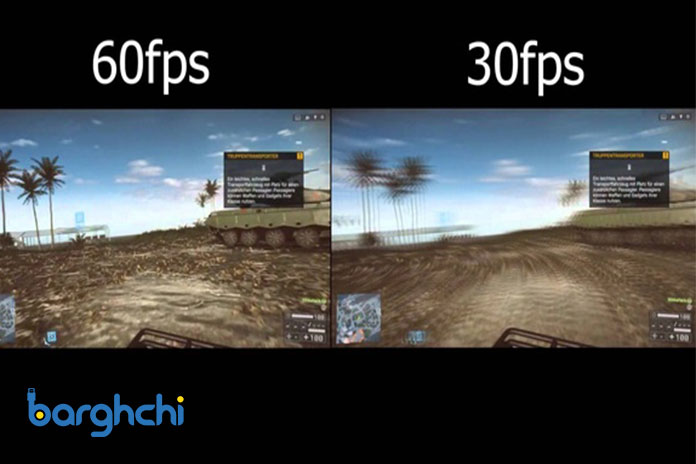
میزان FPS مناسب برای یک بازی و بهترین حالت آن
نحوه تشخیص میزان FPS یا فریم یک بازی
برای آنکه میزان فریم در ثانیه به کاررفته در بازی نصب شده بر روی سیستم خود را تشخیص داده و در این زمینه اطلاعات لازم را کسب نمایید باید یک سری راهکارها را فراگرفته تا بتوانید موفق به انجام این عمل شوید.
شما میتوانید از نرم افزارهای مختلفی برای این امر استفاده کنید. در صورتی که درکارت گرافیک تعبیه شده بر روی سیستم شما از تراشههای مخصوصی با عنوان NVIDIA استفاده شده است می توانید از نرم افزار NVIDIA Geforce experience استفاده نموده و میزان FPS های به کاررفته یا نرخ فریم بازی مورد نظر خود را بیابید.
این نرم افزار این قابلیت را به شما میدهد تا کارت گرافیک تعبیه شده برروی سیستم خود را نیز بروزرسانی نموده و از قابلیتهای جدید آن نهایت استفاده را ببرید.
حتما بخوانید: آموزش تصویری نصب ویندوز 10
یکی دیگر از نرم افزارهایی که میتواند دراین زمینه به شما کمک کند نرم افزارMSI Afterburner میباشد که به واسطه این نرم افزار نیز میتوانید میزان نرخ فریم بازی خود را مشخص نمایید.
این نرم افزار را افرادی که کارت گرافیک آن ها INVIDIA نمیباشد میتوانند برروی سیستم خود نصب نموده و با انجام روال مرتبط با آن به تشخیص میزان FPS بازی خود بپردازند.
برای این کار میتوانید پس از نصب نرم افزار آن را اجرا نموده و آیکنی را که مربوط به چرخ دنده میباشد را فشرده یا در واقع برروی آن کلیک نمایید. پس ازاین کار یک تب با عنوان Monitoring در اختیار شما قرار خواهد گرفت که با اسکرول کردن میتوانید گزینهی FrameRate پیدا نموده و تیک مختص به آن را بزنید.
پس ازآن تیک گزینه isplayD screen-show in on را نیز بزنید و در انتها بر روی گزینه ok کلیک کنید. انجام این تنظیمات به شما کمک مینماید تا بتوانید نرخ فریم به کار رفته یا فریم در ثانیه بازی خود را تشخیص داده و آن را مشخص نموده و اطلاعات لازم را در زمینه آن کسب نمایید.














دیدگاه شما
ممنون خیلی برام سوال شده بود و با این مقاله عالی جوابمو پیدا کردم
خواهش میکنم. خوشحالم که مقاله برای شما مفید بوده است.
مقاله مفیدی بود ممنون